Voor de bezitters van een iPod, iPad of iPhone: Deze gadgets zijn zeer capabel wat video weergave betreft. Erg handig als je vaak reist, regelmatig vast zit in de trein, etc … lekker onafhankelijk, jouw film keuze, en lekker mobiel!
Natuurlijk de vraag: hoe krijg ik mijn films (download, of van DVD of Blu-Ray) nou op mijn iPod, iPad of iPhone (of zelfs een AppleTV).
In dit artikel de eenvoudige stappen om dit onder Windows of MacOS X te doen met iTunes.
N.b.: Voor Linux gebruikers is helaas geen iTunes …
De Stappen …
We moeten de volgende stappen volgen om een film op een iOS device (iPod, iPad, iPhone and even AppleTV) te krijgen:
- Video bemachtigen – van een download of door een kopie te maken van een DVD of Blu-Ray film.
- Metadata toevoegen (aanvullende film informatie – dit is optioneel natuurlijk).
- Kopieren van het video bestand (MP4) naar jouw iPod, iPad, iPhone of AppleTV m.b.v. iTunes.
Stap 1: De film als videobestand bemachtigen
Ideaal gezien willen we de film als een MP4 of M4V bestand hebben. Je kunt natuurlijk de film downloaden, of een kopie maken van een DVD of Blu-Ray disk die je bezit.
Ik heb al een aantal artikelen geschreven hoe je met HandBrake een DVD om kunt zetten naar MP4 of M4V bestanden.
Merk op dat HandBrake op dezelfde manier gebruikt kan worden om AVI en MKV bestanden bijvoorbeeld om te zetten naar een MP4 or M4V bestadnd.
Hou het volgende in de gaten als je HandBrake of soortgelijke programma’s gebruikt:
- gebruik altijd een preset (voorkeursinstelling) die het beste past bij het apparaat waar je de film op af gaat spelen, en
- vergeet niet de “iPod 5G Support” optie aan te vinken in HandBrake.
Handleidingen hoe je een DVD ript of kopieert naar een MP4 bestand:
Als je het proces correct gevolgd hebt dan heb je nu een kopie van een DVD film in een MP4 of M4V bestand.
Merk op dat Apple software beter lijkt om te kunnen gaan met M4V – het is dus aan te raden om jouw MP4 bestand te hernoemen naar een M4V.
Stap 2: Metadata toevoegen aan het video bestand (optioneel)
Misschien heb je het ooit gezien met een film of liedje dat je via iTunes gekocht hebt: die nette aanvullende informatie. Hieronder laat ik je zien hoe een film er op een iPad uitziet zonder metadata en met metadata.
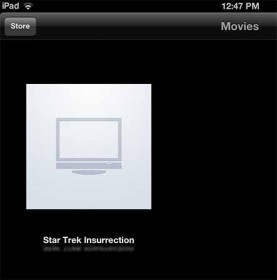
iPad film overzicht ZONDER metadata
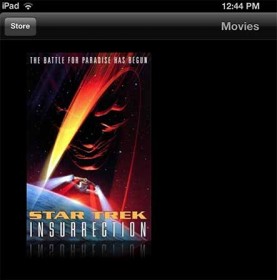
iPad film overzicht MET metadata
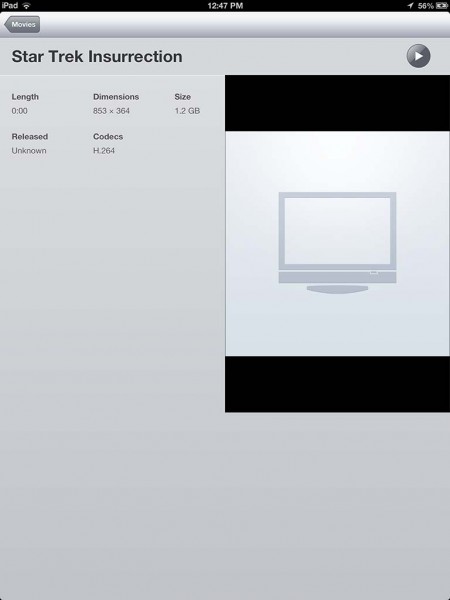
iPad film details ZONDER metadata
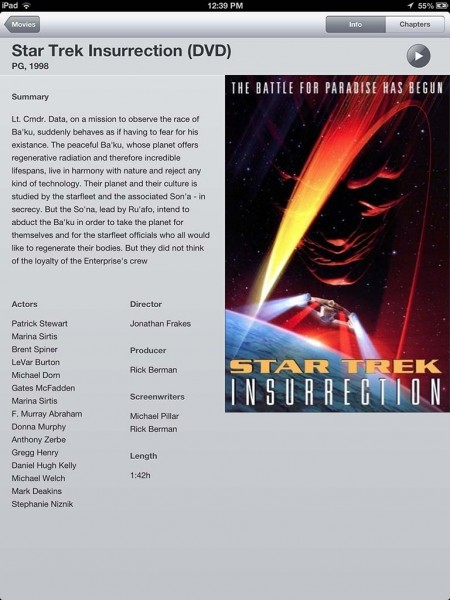
iPad film details MET metadata
Zoals je ziet: met metadata ziet her er stukken beter uit.
Voor het toevoegen van metadata aan een MP4 of M4V (en andere formaten) hebben we een artikel beschikbaar welke laat zien hoe je dit kunt doen onder Windows, MacOS X en Linux.
Artikel: Film informatie (Metadata) toevoegen aan MP4 of M4V.
Let op dat het toevoegen van metadata geheel optioneel is!
Stap 3: MP4 overdragen met iTunes
Het overzetten van de MP4 (M4V) naar een iPod/iPad/iPhone kan op verschillende manieren gedaan worden. Hier zullen we ons focussen op het gebruik van iTunes – welke soortgelijk werkt onder Windows en MacOS X. Als Linux gebruiker heb je helaas (?) pech.
- Open iTunes.
- Verbind jouw iOS apparaat (iPad/iPod/iPhone/AppleTV) via een USB kabeltje met de computer.
- Selecteer “Films” on the left hand side under “BIBLIOTHEEK” (1).
- Sleep nu de film(s) (MP4 of M4V) naar de rechtse kant van het iTunes venster (2).
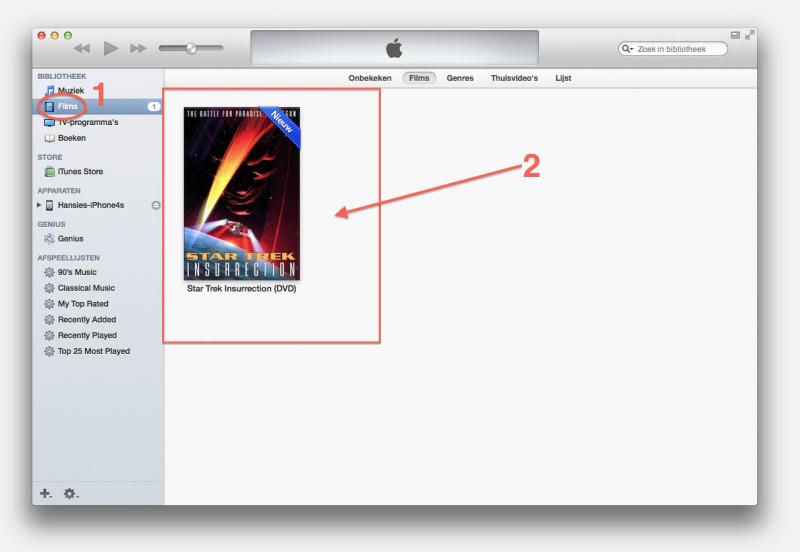
iTunes – Film(s) toevoegen
- Klik vervolgens jouw iOS apparaat aan de linker kant onder “APPARATEN” (1) aan.
- Aan de bovenkant klik je nu op “Films” (2) en zorg ervoor dat “Synchroniseer films” (3) een vinkje heeft (je kunt optioneel alleen de gewenste films aanvinken).
- Als laatste stap klik je op de “Pas Toe” of “Synchroniseer” know (4) links onderin.
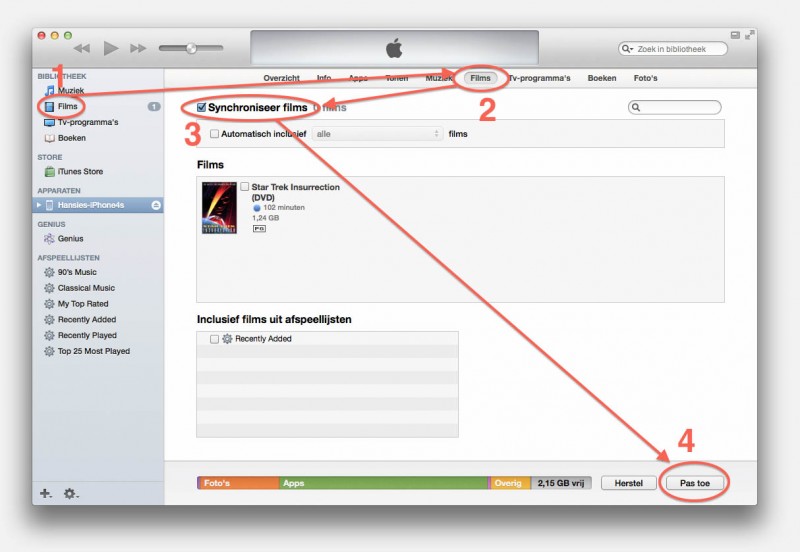
iTunes – Films Synchroniseren
iTunes gaat nu aan de slag en synchroniseert het hele zaakje. Na synchronisatie zul je de film onder “Videos” op jouw iOS apparaat vinden.
Synchronisatie: Alles wissen? Ben je nou helemaal gek geworden!?
Sinds de introductie van iCloude gebruik ik iTunes niet meer om mijn iOS apparaten te synchroniseren. Als ik dus bijvoorbeeld mijn iPad aansluit en synchronisatie start, dan gaat iTunes klagen en verteld me dat dit apparaat met een andere computer gesynchroniseerd is en dat ik kan kiezen tussen “alles wissen” en “afbreken”. Nou meneer Apple, dat is lekker … WTF?
Omdat ik het toch wilde doen voor dit artikel, nam ik maar het risico nadat ik een verse backup had gemaakt via iCloud (hier in de VS is iCloud gratis voor 5 Gb met niet-Apple data zoals foto’s en films die ik niet via Apple gekocht heb).
Even een iCloud backup (reserverkopie) maken:
Op jouw iOS apparaat ga je naar “Instellingen” “iCloud” “Opslag & Reservekopie” “Maak nu reservekopie“. Het kan even duren … maar je hebt tenminste een backup …
Vervolgens ga je naar iTunes, welke aan hetzelfde Apple Account gekoppeld is, en voer ik de synchronisatie uit. Tot mijn verbazing werd er helemaal niks gewist van mijn iPad – maar je bent gewaarschuwd!


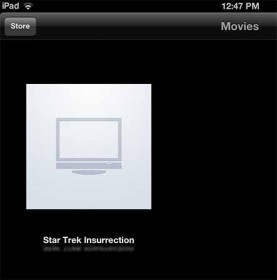
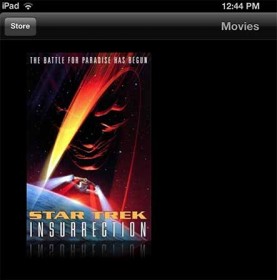
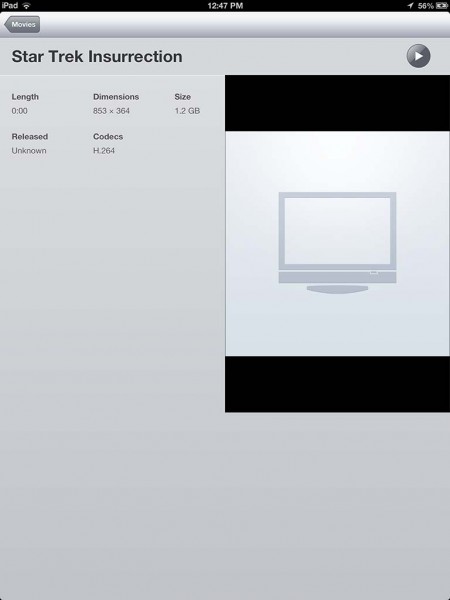
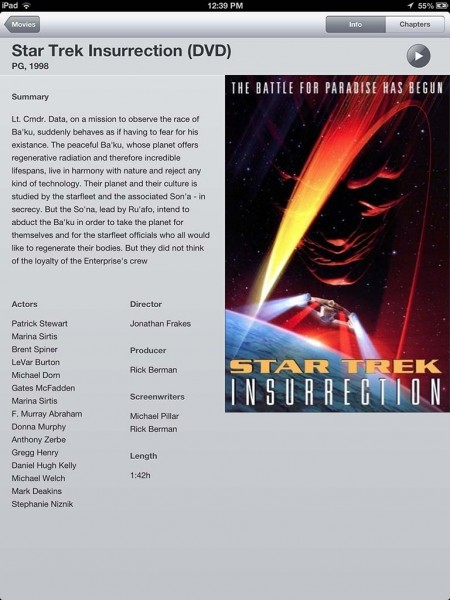
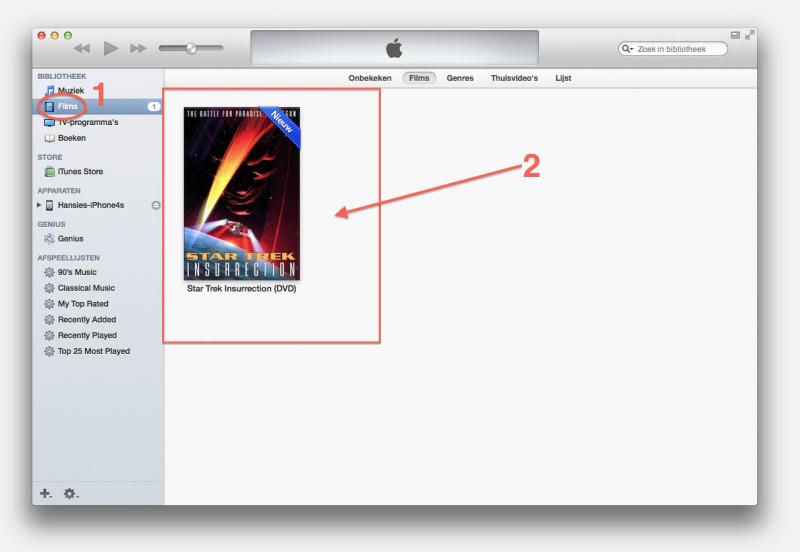
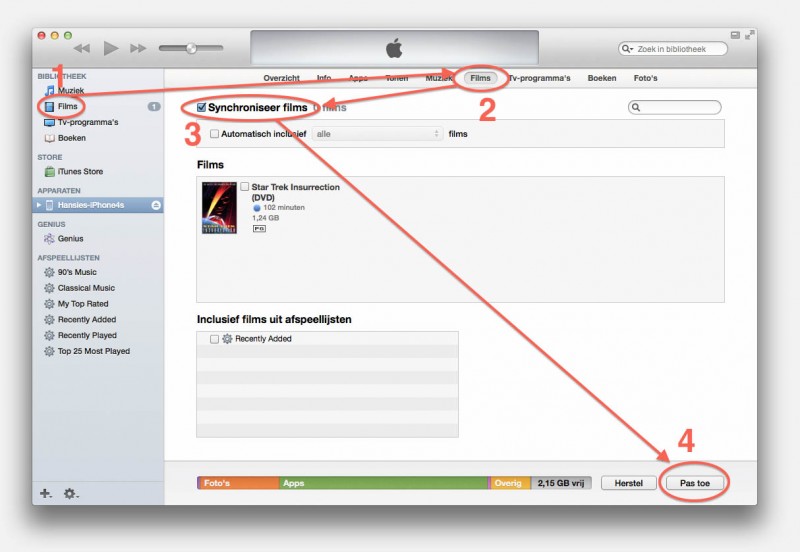
Reacties
Er zijn 13 reacties welke je hieronder kunt lezen.
Je kunt jouw eigen opmerkingen plaatsen m.b.v. dit formulier, of een reactie op een bestaande opmerking plaatsen door op de "Beantwoorden" knop te klikken.
Zojuist Moviebox gedownload nadat ik deze app had gevonden op http://metondertiteling.nl/films-op-ipad-zetten/
Misschien wel handig om even te vermelden voor mede-gejailbreakte-ipad bezitters.. Je kan hier namelijk helemaal GRATIS films mee kijken. Altijd leuk! ;)
Joris
Dank je wel voor de tip Joris – inderdaad erg leuk hebbe dingetje!
Ik probeer vaak een artikel te schrijven voor iOS devices niet gejailbreaked zijn, omdat toch een groot aantal gebruikers dit niet doet (niet weten hoe, er geen zin in hebben, etc). Had wat dat betreft handiger geweest als meneer Apple een knopje in de setting s had gezet “Jailbreak” voor de meer geavanceerde gebruikers.
Ik heb zelf herhaaldelijk mijn iPhones en iPads gejailbreaked (since de eerste iPhone), maar moet toegeven dat ik het een beetje beuh begon te worden. Maar als er een jailbraik voor iOS 8 verschijnt …. wie weet
hans
mp4 maken is gelukt, maar verslepen in itunes lukt niet, wat doe ik niet goed?
anneleen
Hoi Anneleen,
Kun je iets specifieker zijn over wat er niet goed gaat?
Je hebt een MP4 gemaakt en die heb je via iTunes naar jouw iPhone.iPad willen overzetten.
Wat gebeurt er als je de MP4 op “Films” gooit?
hans
Overigens, het is helaas niet gratis, maar een zeer goed alternatief is WALTR (Windows, Mac).
Je hebt dan geen conversie vooraf meer nodig, gewoon de iPhone/iPad aansluiten en de film op Waltr laten vallen.
hans
Soms lukt het wel, soms niet. Ik sleep de mp4 naar ‘films’ onder bibliotheek (stap5). Ik doe stap 6 en 7, maar de film komt niet op mijn ipod.
Wat ik ook wel eens doe is een film slepen naar een afspeellijst in I-tunes en van daaruit de film slepen naar mijn ipod. Zoals gezegd, soms synchroniseert het wel en soms niet. Wat zou dat kunnen zijn?
narimda
Hallo Narimda,
Er zijn legio mogelijke oorzaken.
1) Codec (aduio en/of video), als de film ge-encodeerd is met een codec die iTunes niet kent.
2) Te hoge resolutie, wat ik me kan voorstellen bij een iPod.
2) Te groot bestand voor de iPod – niet genoeg opslag ruimte op de iPad over.
Geeft iTunes een foutmelding?
hans
Hoi.
Ik wil de nieuwe Apple tv4 kopen maar wil eerst weten of hij ook de MKV of H264 bestanden af kan spelen (eventueel met een app) .
Weten jullie of dit mogelijk is?
Denal
Hi Denal,
Helaas,…. Ook de AppleTV 4 speelt geen MKV af. Het ondersteund alleen M4V, MP4, MOV en ik geloof MJPEG.
Wil je MKV op een AppleTV afspelen dan zul je een specifieke app hiervoor moeten vinden.
De huidige oplossingen (die ik zo 1-2-3 kon vinden) “streamen” de MKV naar de AppleTV met b.v. PLEX of iets dergelijks.
hans
Hoi Hans bedankt voor de info. Ik gebruik op de mac de Macgo mac media player. Ik hoop dat deze ook op de tv4 verkrijgbaar is.
Denal
Hoi Denal,
ik had nog nooit van de Macgo Media Player gehoord, maar aangezien dit een Mac product is en niet een iOS product, lijkt het me niet waarschijnlijk dat het voor de AppleTV bestaat. Op hun website zie ik ook alleen maar dat dit een Windows product is.
Ik vrees het ergste,… of je moet de MKV omzetten naar MP4, met b.v. HandBrake of iTunes … of je moet proberen de MKV naar de AppleTV streamen met b.v. PLEX.
hans
hoe kun je een bluray rippen je kunt hem toch nergens afspelen ja wel op je bluray speler maar dat kun je toch moeilijk gebruiken om deze naar u phone te rippen het is al moeilijk om een dvd te rippen of naar je phone te zetten je moet eerst nog eens deel voor deel overzetten naar een mp4 dan kun je hem ook op je phone zetten. maar in eens de ganse film kan ook niet en ook nog niet alles is gratis al staat het er wel want dat gratis is een adertje onder het gras heb er al verschillende geprobeerd niet een zet de ganse film over zonder deelen.
daniel
Het is al een tijd geleden dat ik een BluRay heb geprobeerd te rippen, maar misschien is dit artikel iets wat jouw vraag kan beantwoorden.
Hierbij maak ik gebruik van MakeMKV, wat gratis is.
Ik kan me herinneren dat eens in de zoveel tijd je het programma opnieuw moet downloaden. Het functioneert echter wel prima en behoud zelfs hoofdstukken.
Na het rippen van de BluRay, wat in dat artikel ook staat beschreven, trekken we de film door HandBrake om het bestand kleiner te maken.
Hier kun je een aantal zaken aanpassen zoals resolutie (zodat het beter past bij jouw telefoon scherm), geluid (b.v. alleen het stereo track gebruiken, of een stereo track maken), compressie etc.
Hans